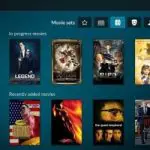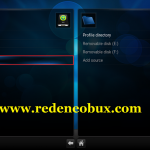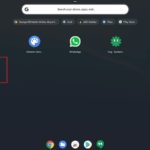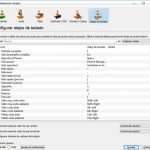Tabla de contenidos
Con Kodi siendo principalmente un programa de reproducción de medios, viene con una plétora de atajos de teclado que hace que navegar por Kodi sea una brisa. Esto puede ser cada vez más útil si tiene Kodi instalado en un dispositivo anfitrión que esté a cierta distancia de donde está viendo sus archivos de medios.
Después de todo, ¿qué sentido tiene relajarse si tienes que levantarte cada vez que quieres hacer una pausa, jugar o volver a la pantalla de inicio?
Navegando por el menú Kodi
Para aquellos que buscan abrirse camino en la interfaz de Kodi sin utilizar el ratón, pueden confiar en sus teclas de flecha para resaltar opciones de menú específicas. Esto puede ser realmente útil si su ratón le da problemas o simplemente no quiere hacer el esfuerzo de usar uno. También puede ser muy apreciado por los usuarios de ordenadores portátiles, evitando el uso de un panel táctil.
Pero por supuesto, ¿por qué molestarse en navegar el menú si no puedes seleccionar nada, verdad? Afortunadamente, usando la tecla Enter se hará cargo y proporcionará el mismo uso que un clic de ratón izquierdo. Sólo tienes que resaltar el archivo multimedia que quieres ver, escuchar, ver o la opción de menú con las teclas de flechas y tocar la tecla Intro para seleccionarlo.
- Teclas de flecha: Use las teclas de flecha Arriba, Izquierda, Abajo y Derecha para moverse por el menú. También se pueden usar para navegar por la guía de canales cuando estás viendo la televisión en vivo.
- Entra: Puede utilizarse para seleccionar el archivo o la opción de menú resaltada.
- Retroceso: Con el uso de la tecla de retroceso, puedes volver a un menú anterior si estás navegando por Kodi.
No olvides que Kodi también viene con pieles y temas. Hay docenas de ellas que hacen que las maniobras alrededor del menú con las teclas de flecha sean su único propósito.
Atajos para las opciones de visualización
Antes de poder ver las películas, los canales y los programas de televisión, es conveniente que se tome el tiempo necesario para asegurarse de que las opciones de pantalla estén configuradas según lo que desea que los medios de comunicación emitan. Por ejemplo, hay atajos para lanzar el modo de pantalla completa, el modo de ventanas, la resolución e incluso la relación de aspecto.
- Barra invertida: El uso de la barra invertida puede cambiar la reproducción de medios entre el modo de pantalla completa y el de ventana. La pantalla completa ocupará toda la pantalla pero le impedirá acceder a otros programas. Si utiliza el modo con ventanas, podrá seguir viendo sus medios y realizar otras tareas.
- Z: Este atajo de teclado es para su relación de aspecto y resolución. Pulsando la tecla Z se alternan las proporciones y resoluciones. Después de todo, ¿qué sentido tiene ver un vídeo en 1080p, si está encajonado con una mala relación de aspecto?
- Ctrl + S: Si quieres hacer alguna captura de pantalla, eres bienvenido con Ctrl + S. La primera vez que hagas una captura de pantalla, podrás elegir dónde se guardarán todas las capturas después.
Atajos de teclado para la reproducción de medios
¿De qué sirve relajarse con una noche de juerga viendo tu programa de TV favorito si ni siquiera puedes controlar la reproducción de los medios? Con el poder de X, P, Barra Espacial, F, Flecha derecha, R, Flecha izquierda, puedes dominar las fuerzas del tiempo… bueno, casi. Al menos puedes controlar el reproductor multimedia con esas tres teclas. No es el nivel de control de la máquina del tiempo, pero está en un segundo plano.
- P / Spacebar: Ambos pueden ser utilizados para reproducir su archivo multimedia, con Spacebar tiene el beneficio adicional de poder también pausar su video.
- X: El uso de «X» detendrá la sesión de reproducción de medios actual.
Manipulando el tiempo… Casi
Si quieres controlar la marca de tiempo de tu archivo multimedia, tienes la F, la flecha derecha, la R, la flecha izquierda, el soporte izquierdo y el soporte derecho
- F: Su potente tecla de avance rápido con varias velocidades dependiendo del número de veces que presione la tecla F. Si la pulsas una vez, saltará a 2 veces la velocidad, mientras que si la pulsas dos veces, aumentará hasta 4 veces la velocidad.
- R: El poder de rebobinar; lo opuesto a la función de la tecla F. La misma regla se aplica a la tecla R que a la tecla F. Si la presionas unas cuantas veces, aumentarás la velocidad de rebobinado.
- Flecha derecha: Pulsando la tecla de la flecha derecha se saltará 30 segundos en el archivo multimedia.
- Flecha izquierda: Pulsando la tecla de la flecha izquierda retrocederá 30 segundos desde el punto en que la usó.
- Soporte izquierdo ( [ ): Rebobina el reloj por intervalos de 10 minutos.
- Soporte derecho ( ] ): Avance rápido por intervalos de 10 minutos.
Desafortunadamente, los únicos atajos que faltan son los que pueden controlar los diferentes capítulos de una película o programa de televisión. No te pierdes mucho, ya que hay muchas teclas de acceso directo que manipulan la reproducción de medios.
¿Está el volumen encendido?
Por supuesto, cuando estás reproduciendo tus películas o programas de televisión, ayudaría a la experiencia si puedes escuchar lo que se dice. Para los que se preocupan por el sonido, las teclas F8, F9, F10, Restar y Suma serán muy útiles.
Sin embargo, no te servirá de mucho si tu teclado no tiene un teclado numérico. En el caso de las teclas de función, puedes emular su uso usando la tecla FN y la línea numérica de tu teclado. Por ejemplo, FN + 8 es el equivalente a F8.
Dicho esto, esto es lo que hace cada tecla asociada al volumen:
- F8: Silencia lo que está viendo actualmente.
- F9: Baja el volumen en Kodi.
- F10: Aumenta el volumen en Kodi.
- Restar ( – ): Baja el volumen en Kodi.
- Suma ( + ): Aumenta el volumen en Kodi.
- R: No todos los archivos de medios que abras se sincronizarán perfectamente. Si tienes problemas de reproducción, pulsa A, lo que retrasará el audio. Es posible que puedas arreglar cualquier desconexión entre el audio y el video.
Cuando estás viendo la televisión en vivo
Con la capacidad de Kodi de agregar la televisión en vivo, los atajos de teclado están disponibles para aquellos que están haciendo uso de ella. Sin embargo, antes de que pueda usar la televisión en vivo con su aplicación Kodi, necesitará los componentes necesarios, como una tarjeta de adaptador de televisión.
Ahora con eso fuera del camino y tu Kodi ha sido configurado para trabajar con Live TV, puedes usar los atajos de Kodi mucho que lo harías con una caja de TV, incluyendo la potencia de un DVR. Puedes grabar televisión en vivo, hacer uso de la guía del canal, ver grabaciones y, si te apetece algo de radio, también hay espacio para eso.
Tales funciones han sido asignadas a B, E, H, J, y K. Cada tecla funciona así:
- E: Acostúmbrese a usar este atajo de teclado porque le da su EPG, o Guía Electrónica de Programas.
- I: Si necesitas información sobre el canal que tienes (o sobre el programa que estás viendo), pulsa I.
- B: Utilice este atajo de teclado para programar cualquier televisión en vivo que quiera visitar más tarde.
- K: Y cuando tengas una grabación que ver, usa este atajo, que abrirá tus grabaciones de televisión en vivo.
- J: Utiliza este atajo si buscas canales de radio en directo.
- 0 (cero): Si te gusta alternar entre dos canales diferentes, usa 0 (cero) para visitar los dos últimos canales que visites.
Es hora de dormir, Kodi
Cuando termines de usar Kodi o necesites apagarlo por cualquier razón, usa Esc, S, y la tecla de Windows servirá para esa función.
- Esc: ¿Quieres visitar la pantalla de inicio o volver a un menú anterior? Usa la tecla Esc.
- S: Al igual que Esc, la tecla S te dará un menú de opciones para apagar Kodi o incluso poner el sistema anfitrión (normalmente tu ordenador) en suspensión.
- Tecla de Windows: Único en el sistema operativo Windows, puedes acceder a tu escritorio con la tecla Windows.
Conclusión
Como puede ver, muchos de los atajos de teclado de Kodi son bastante universales o se aprenden generalmente a través del uso normal. En el caso de la Barra Espacial que se utiliza como una forma de pausar y jugar es familiar para aquellos que utilizan mucho YouTube. Si planeas usar Kodi a distancia, deberías considerar un teclado Bluetooth barato.